
时间:2020-10-13 17:35:41 来源:www.win10xitong.com 作者:win10
今天有一位用户说他的电脑安装的是win10系统,在使用的过程中碰到了Win10电脑打开RAR文件闪退的情况,因为很多网友以前都没有遇到过Win10电脑打开RAR文件闪退的情况,所以都不知道解决它的办法。那有没有办法可以解决Win10电脑打开RAR文件闪退的问题呢?其实方法很简单,其实可以来看看小编是怎么处理的:1、按win+r组合快捷键,打开运行窗口,输入"gpedit.msc",回车确认。所示:2、在打开的本地组策略编辑器窗口中,依次点击打开:计算机管理→管理模板→Windows组件→Windows Defender,在窗口右侧中找到"关闭Windows Defender"项。所示就可以彻底解决了。接下来我们就和小编一起来看看Win10电脑打开RAR文件闪退到底该怎么处理的修复手法。
Win10电脑打开RAR文件闪退的解决方法
1、按win+r组合快捷键,打开运行窗口,输入"gpedit.msc",回车确认。如下图所示:
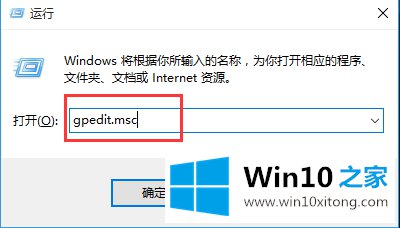
2、在打开的本地组策略编辑器窗口中,依次点击打开:计算机管理→管理模板→Windows组件→Windows Defender,在窗口右侧中找到"关闭Windows Defender"项。如下图所示:
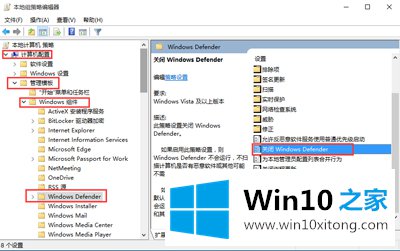
3、点击打开"关闭Windows Defender"设置窗口,选择"已启动",点击"确定"即可。如下图所示:
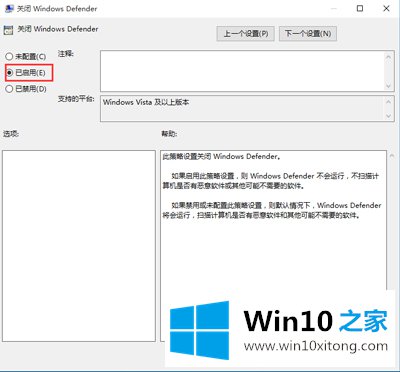
以上就是小编为小伙伴们带来的Win10电脑打开RAR文件闪退的解决方法。
今天的文章中我们就是说了关于Win10电脑打开RAR文件闪退的修复手法,我们很高兴能够在这里给大家分享电脑知识,谢谢各位。